لماذا لا يرى التحكم CPU العمليات
يسمح لك التحكم في وحدة المعالجة المركزية بتوزيع التحميل وتحسينه على نواة المعالج. لا يقوم نظام التشغيل دائمًا بالتوزيع الصحيح ، لذلك في بعض الأحيان يكون هذا البرنامج مفيدًا للغاية. ومع ذلك ، يحدث أن وحدة التحكم CPU لا ترى العمليات. سنشرح في هذه المقالة كيف نتخلص من هذه المشكلة ونقدم خيارًا بديلاً إذا لم يساعد شيئًا.
محتوى
وحدة تحكم CPU لا ترى العمليات
توقف الدعم للبرنامج في عام 2010 ، وخلال هذا الوقت تم إطلاق العديد من المعالجات الجديدة التي لا تتوافق مع هذا البرنامج. ومع ذلك ، فهذه ليست المشكلة دائمًا ، لذلك نوصي بالاهتمام بطريقتين من شأنها المساعدة في حل المشكلة مع اكتشاف العمليات.
الطريقة الأولى: تحديث البرنامج
في حالة استخدام أحدث إصدار من "التحكم CPU" ، تحدث هذه المشكلة ، فمن المحتمل أن المطور نفسه قد تم حلها بالفعل عن طريق إصدار تحديث جديد. لذلك ، نوصي أولاً بتنزيل أحدث إصدار من البرنامج من الموقع الرسمي. يتم ذلك بسرعة وسهولة:
- قم بتشغيل Control Control (وحدة التحكم CPU) وانتقل إلى القائمة About (حول) .
- سيتم فتح نافذة جديدة تعرض الإصدار الحالي. انقر فوق الرابط أدناه للانتقال إلى موقع المطور الرسمي. سيتم فتحه من خلال المتصفح الافتراضي.
- ابحث عن "التحكم في وحدة المعالجة المركزية" في القائمة وقم بتنزيل الأرشيف.
- نقل المجلد من الأرشيف إلى أي مكان مناسب ، انتقل إليه واستكمال التثبيت.

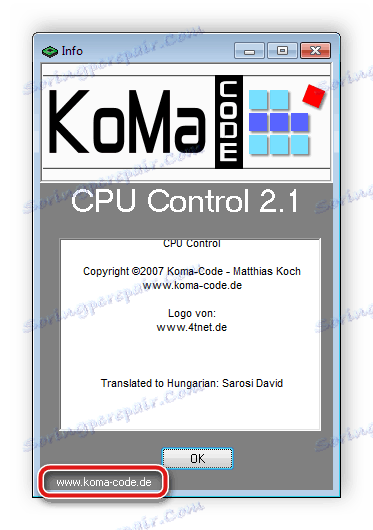


يبقى فقط لتشغيل البرنامج والتحقق من ذلك للتشغيل. إذا لم يساعد التحديث أو كان لديك أحدث إصدار مثبت بالفعل ، فانتقل إلى الطريقة التالية.
الطريقة 2: تغيير إعدادات النظام
في بعض الأحيان ، قد تتداخل بعض إعدادات نظام تشغيل Windows مع عمل البرامج الأخرى. هذا ينطبق أيضا على التحكم CPU. ستحتاج إلى تغيير معلمة تكوين نظام واحدة لحل مشكلة تعيين العملية.
- اضغط على تركيبة المفاتيح وين + R ، الكتابة في السطر
msconfigوانقر على "موافق" .
- انتقل إلى علامة التبويب "تنزيل" وحدد "خيارات متقدمة" .
- في النافذة التي تفتح ، حدد المربع المجاور لعبارة "عدد المعالجات" وحدد عددهم يساوي اثنين أو أربعة.
- قم بتطبيق المعلمات ، وأعد تشغيل الكمبيوتر وتحقق من وظائف البرنامج.



حل بديل لهذه المشكلة
بالنسبة لأصحاب المعالجات الجديدة التي تحتوي على أكثر من أربعة مراكز ، تحدث هذه المشكلة في الغالب بسبب عدم توافق الجهاز مع التحكم في وحدة المعالجة المركزية ، لذلك نوصي بالتركيز على البرامج البديلة ذات الوظائف المماثلة.
Ashampoo كور موالف
Ashampoo Core Tuner هو نسخة محسنة من وحدة التحكم CPU. كما يسمح لك بمراقبة حالة النظام ، وتحسين العمليات ، ولكن لا يزال لديه العديد من الوظائف الإضافية. في قسم "العمليات" ، يتلقى المستخدم معلومات حول جميع المهام النشطة ، واستهلاك موارد النظام واستخدام وحدة المعالجة المركزية الأساسية. يمكنك تعيين الأولوية لكل مهمة ، وبالتالي تحسين البرامج الضرورية.
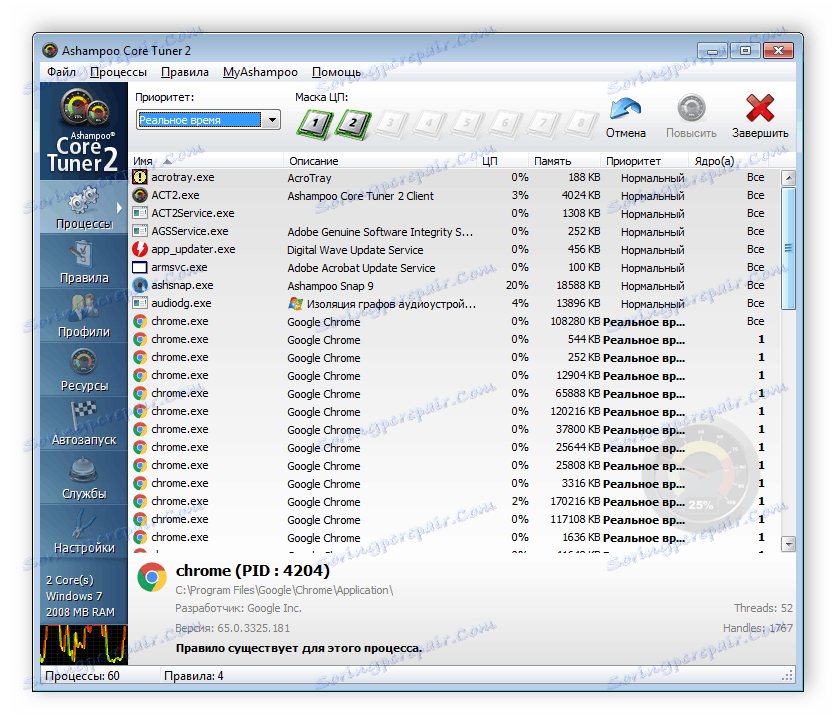
بالإضافة إلى ذلك ، هناك القدرة على إنشاء ملفات تعريف ، على سبيل المثال ، للألعاب أو العمل. في كل مرة لا تحتاج إلى تغيير الأولويات ، ما عليك سوى التبديل بين الملفات الشخصية. كل ما عليك القيام به هو تعيين المعلمات مرة واحدة وحفظها.

في Ashampoo Core Tuner ، يتم أيضًا عرض الخدمات قيد التشغيل ، ويشار إلى نوع إطلاقها ، ويتم إصدار تقييم الأهمية الأولية. هنا يمكنك تعطيل معلمات كل خدمة وتعليقها وتغييرها.
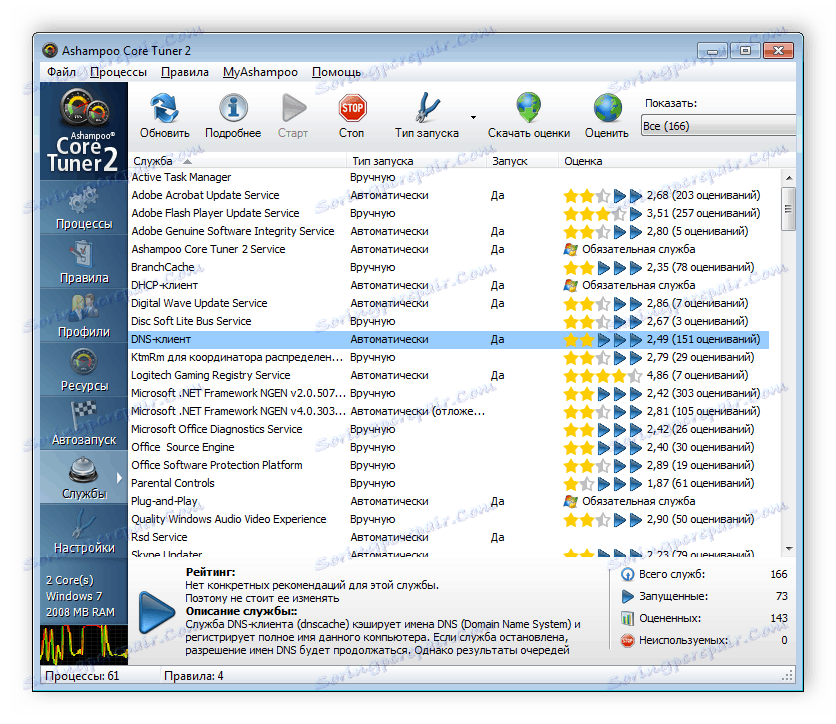
في هذه المقالة ، نظرنا في عدة طرق لحل المشكلة ، عندما لا يرى التحكم في وحدة المعالجة المركزية العمليات ، وعرضت أيضًا بديلاً لهذا البرنامج في شكل Ashampoo Core Tuner. إذا لم يكن أي من الخيارات لاستعادة البرنامج لا يساعد ، فإننا نوصي بالتبديل إلى Core Tuner أو النظر إلى نظائرها الأخرى.
انظر أيضا: زيادة أداء المعالج